Как да изтеглите и персонализирате фона на срещата в Google Meets
Социална медия / / August 05, 2021
По-голямата част от корпоративния свят сега работи от вкъщи поради пандемията. Но домашната среда ще се различава от офис средата. Да предположим, че трябва да започнете видео среща със съотборници или мениджъри. Разбира се, че не желаете да виждат разхвърляно легло или маса за хранене на заден план. За това приложенията за видеоконференции се предлагат с функции, които да заменят действителния фон с персонализиран фон. Докато правите видеообаждане, можете да използвате тези среди, за да създадете официална работна атмосфера.
В това ръководство ще ви кажа как персонализирайте фона на срещата в Google Meet. Интересното е, че за разлика от Zoom, Google Meet няма специална функция за създаване на изкуствен фон. Знам, че се чудите как точно тогава ще приложим виртуален фон.? Е, ще използваме разширение на Google Chrome за това.

Свързани | Как да споделяте екрана си в Google Meet на iPhone / iPad
Персонализирайте фона на срещата в Google Meets
Първо, трябва да изтеглите разширението от уеб магазина на Chrome. Не забравяйте да го инсталирате само от официалния уеб магазин. Никога не инсталирайте разширение от уебсайтове или връзки на трети страни. Това може да инсталира злонамерен софтуер на вашето устройство.
Изтеглете визуални ефекти за Google Meet
Връзка за изтегляне на разширение на браузъра
Визуални ефекти за Google Meet
Това разширение предлага няколко ефекта, включително AI ефекти, 2D и 3D ефекти. Можете да размажете фона си или да създадете виртуален зелен екран. Също така можете да пикселирате фона си.
- Просто следвайте връзката, която съм поставил по-горе.
- След това кликнете върху Добавете към Chrome.
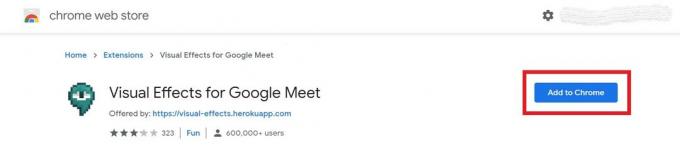
- Потвърдете действието си, като кликнете върху Добавяне на разширение. Той ще се покаже като закрепен в лентата с URL адреси отдясно.
- Може да се наложи да рестартирате браузъра си, за да интегрирате приставката с него.
Персонализиране на фона на срещата
- Отидете на Google Meet
- Започнете нова среща, като кликнете Присъедини се сега
- Ще видите съобщението Приставки, които се инсталират
- Изчакайте няколко минути или можете да опресните браузъра
- След това на екрана на срещата преместете курсора отляво.
- Ще видите странична лента, в която се споменават ефектите.
- Щракнете върху квадратчето до желания ефект, който искате да използвате.
- Също така, под името на ефекта има плъзгач, за да регулирате каква част от този ефект искате да внедрите във видеото. Например можете да регулирате размазването на фона според вашите изисквания.
- Можете да добавите зелен екран, както беше споменато по-рано, който използва персонализирано изображение, което замества действителния фон. Задайте зеления екран на Виртуален.
- Качете първо заместващото изображение и след това приложете ефекта, като щракнете върху квадратчето
Предлагам да използвате персонализирано изображение, което изглежда официално и не е твърде разсейващо за другите, които се срещат с вас по време на конференцията.
Значи това е. За да направите официалните си онлайн срещи по-официални, можете да използвате разширението, за да персонализирате фона на срещата. можем само да се надяваме, че Google скоро ще последва своите пазарни конкуренти и ще представи официално средства за създаване на виртуален фон за онлайн срещи.
Прочетете Напред,
- Как да прикачите всеки файл към Google Meet Video Chat
- Как да споделяте екрана на смартфона на Google Meet
Swayam е професионален технически блогър с магистърска степен по компютърни приложения и също има опит с разработването на Android. Той е убеден почитател на Android Android OS, Освен технологичните блогове, той обича да играе, да пътува и да свири / преподава китара.



